Kako popraviti Nimate dovoljenja za shranjevanje na to mesto v sistemu Windows

Ko Windows prikaže napako »Nimate dovoljenja za shranjevanje na tem mestu«, vam to prepreči shranjevanje datotek v želene mape.
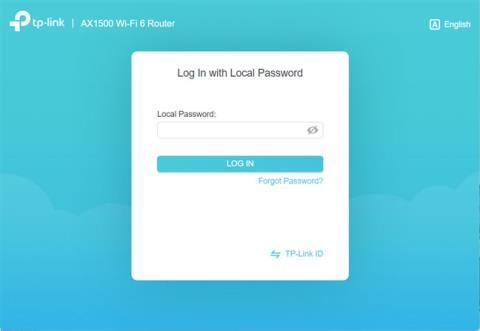
Vsi sodobni brezžični usmerjevalniki , vključno z usmerjevalniki, ki jih proizvaja TP-Link, lahko uporabljajo naslove IPv6 za povezavo z internetom . Vaš ponudnik internetnih storitev bi moral zagotoviti povezljivost IPv6 in, če je mogoče, omogočite IPv6 na usmerjevalniku. Prednosti tega preklopa vključujejo večjo varnost in nekoliko izboljšano hitrost. Tukaj je opisano, kako omogočiti IPv6 na katerem koli usmerjevalniku TP-Link z WiFi 6.
Kako najti nastavitve IPv6 na usmerjevalniku TP-Link WiFi 6
Preden omogočite naslavljanje IPv6 in internetno povezavo na usmerjevalniku TP-Link, morate dostopati do ustreznih nastavitev. To je mogoče storiti samo iz vdelane programske opreme usmerjevalnika TP-Link , ne pa iz aplikacije Tether. Zato odprite spletni brskalnik vašega računalnika in se pomaknite do tplinkwifi.net ali 192.168.0.1. Nato vnesite skrbniško geslo za usmerjevalnik TP-Link WiFi 6 in kliknite PRIJAVA .
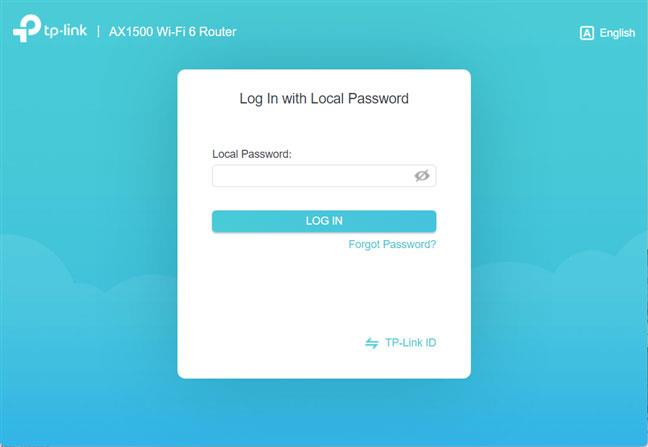
Prijavite se v usmerjevalnik TP-Link WiFi 6
NASVET : Če noben od zgoraj omenjenih naslovov ne deluje, si oglejte vse načine za iskanje naslova IP vašega usmerjevalnika .
Najprej boste videli zemljevid omrežja in nekaj osnovnih nastavitev. Nastavitve IPv6 najdete tako, da kliknete ali tapnete Napredno.
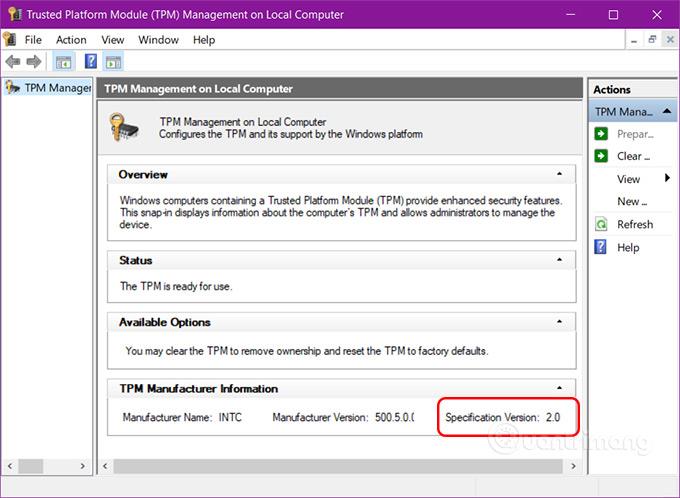
Pojdite na Napredno
V levi stranski vrstici se pomaknite navzdol in tapnite IPv6. Nato lahko vidite vse nastavitve IPv6 usmerjevalnika TP-Link na desni strani.
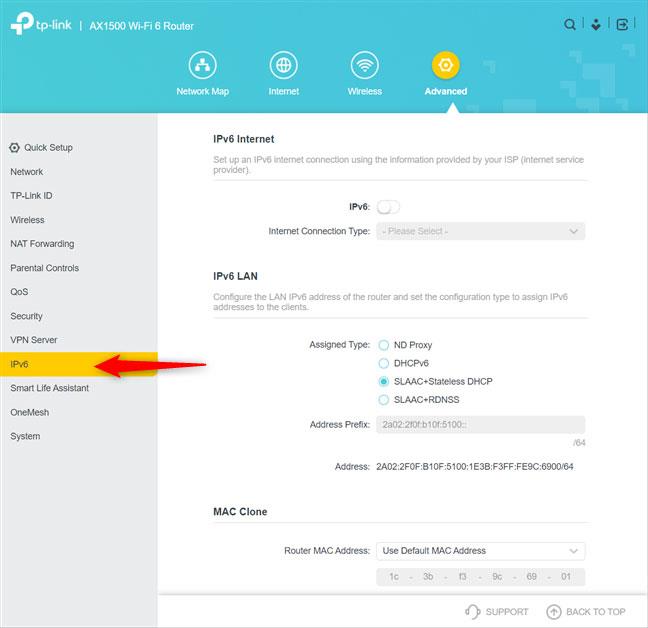
Pojdite na IPv6 v levem stolpcu
Kako omogočiti IPv6 na usmerjevalniku TP-Link WiFi 6
V razdelku Internet IPv6 na desni nastavite preklopno stikalo IPv6 na VKLOP.
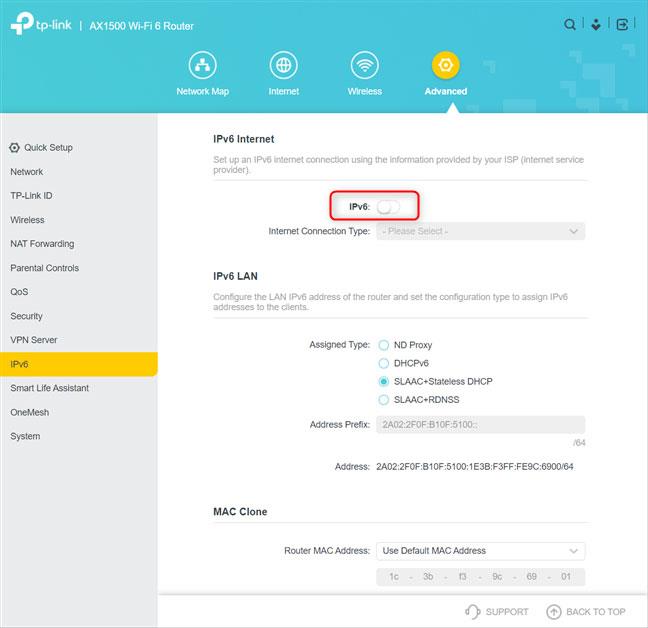
Omogočite preklopno stikalo IPv6
Usmerjevalniki TP-Link morajo privzeto uporabljati isto vrsto internetne povezave in nastavitve kot za IPv4. Če pa z nastavitvami niste zadovoljni, kliknite ali tapnite spustni seznam »Vrsta internetne povezave« , izberite ustrezno vrsto in vnesite svoje nastavitve.
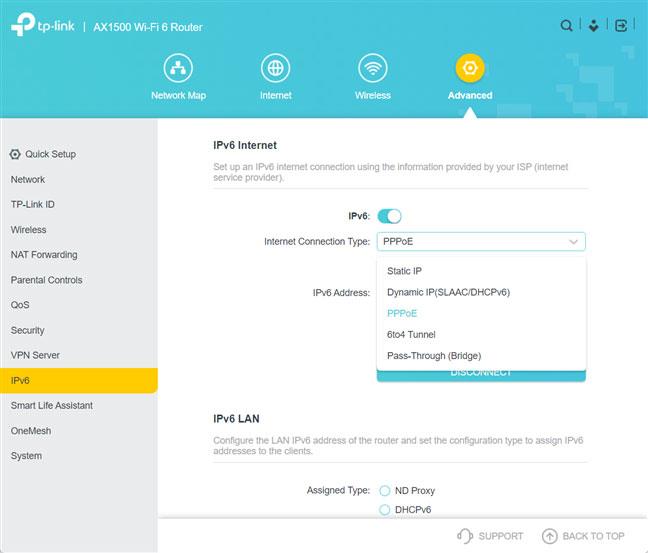
Nastavite vrsto internetne povezave
Internetna povezava v primeru je PPPoE in usmerjevalnik TP-Link WiFi 6 bo pravilno preveril možnost »Skupna raba iste seje PPPoE z IPv4« , kar pomeni, da ni treba narediti nobene druge konfiguracije. Če pa imate drugo vrsto internetne povezave, na primer statični IP ali tunel 6to4 , boste morda morali vnesti svoje posebne nastavitve. Na voljo je tudi povezava Napredne nastavitve .
Dostop do naprednih nastavitev
Če kliknete Napredne nastavitve, se prikaže več možnosti konfiguracije, v katerih lahko nastavite, kako usmerjevalnik prejema naslove IPv6. Članek priporoča uporabo Auto ali Specified by ISP (po stiku s ponudnikom, da dobite potrebne nastavitve). Nastavite lahko tudi, kateri naslovi DNS se uporabljajo. Če želite uporabiti naslove po meri, izberite »Uporabi naslednje naslove DNS« in vnesite naslove IPv6 svojih najljubših strežnikov DNS .
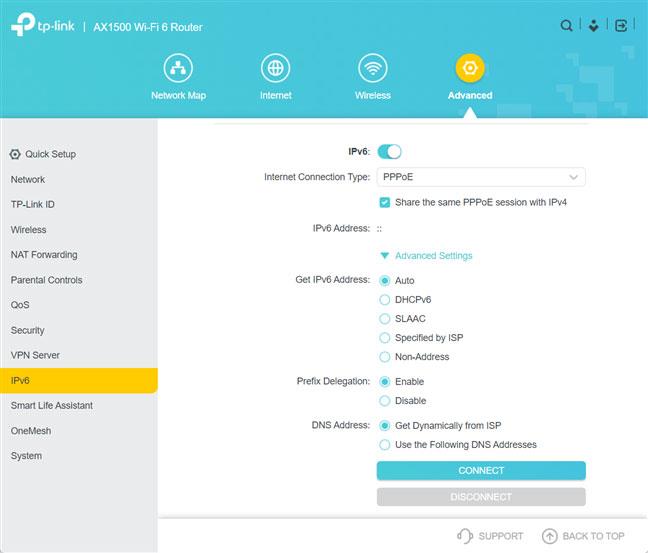
Prilagodite delovanje IPv6 na vašem usmerjevalniku TP-Link
Ko ste vse nastavili, ne pozabite klikniti Connect , da se usmerjevalnik TP-Link poveže z internetom z novimi nastavitvami in začne uporabljati naslov IPv6.
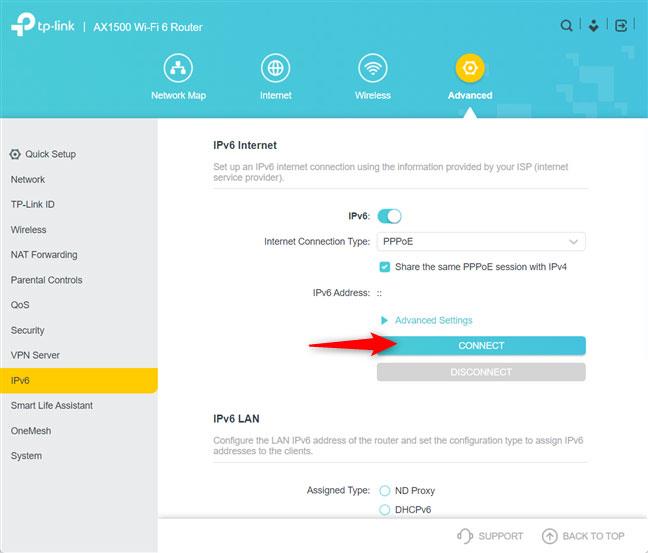
Kliknite Poveži za uporabo IPv6
Internetna povezava bo nekaj sekund neaktivna, medtem ko usmerjevalnik vzpostavi povezavo prek IPv6.
Upam, da ste uspešni.
Ko Windows prikaže napako »Nimate dovoljenja za shranjevanje na tem mestu«, vam to prepreči shranjevanje datotek v želene mape.
Syslog Server je pomemben del arzenala skrbnika IT, zlasti ko gre za upravljanje dnevnikov dogodkov na centralizirani lokaciji.
Napaka 524: Prišlo je do časovne omejitve je statusna koda HTTP, specifična za Cloudflare, ki označuje, da je bila povezava s strežnikom zaprta zaradi časovne omejitve.
Koda napake 0x80070570 je običajno sporočilo o napaki v računalnikih, prenosnikih in tabličnih računalnikih z operacijskim sistemom Windows 10. Vendar se pojavi tudi v računalnikih z operacijskim sistemom Windows 8.1, Windows 8, Windows 7 ali starejšimi.
Napaka modrega zaslona smrti BSOD PAGE_FAULT_IN_NONPAGED_AREA ali STOP 0x00000050 je napaka, ki se pogosto pojavi po namestitvi gonilnika strojne naprave ali po namestitvi ali posodobitvi nove programske opreme in v nekaterih primerih je vzrok napaka zaradi poškodovane particije NTFS.
Notranja napaka razporejevalnika videa je tudi smrtonosna napaka modrega zaslona, ta napaka se pogosto pojavi v sistemih Windows 10 in Windows 8.1. Ta članek vam bo pokazal nekaj načinov za odpravo te napake.
Če želite, da se Windows 10 zažene hitreje in skrajša čas zagona, so spodaj navedeni koraki, ki jih morate upoštevati, da odstranite Epic iz zagona sistema Windows in preprečite, da bi se Epic Launcher zagnal z Windows 10.
Datotek ne smete shranjevati na namizju. Obstajajo boljši načini za shranjevanje računalniških datotek in vzdrževanje urejenega namizja. Naslednji članek vam bo pokazal učinkovitejša mesta za shranjevanje datotek v sistemu Windows 10.
Ne glede na razlog boste včasih morali prilagoditi svetlost zaslona, da bo ustrezala različnim svetlobnim pogojem in namenom. Če morate opazovati podrobnosti slike ali gledati film, morate povečati svetlost. Nasprotno pa boste morda želeli zmanjšati svetlost, da zaščitite baterijo prenosnika.
Ali se vaš računalnik naključno zbudi in prikaže okno z napisom »Preverjanje posodobitev«? Običajno je to posledica programa MoUSOCoreWorker.exe - Microsoftove naloge, ki pomaga usklajevati namestitev posodobitev sistema Windows.








